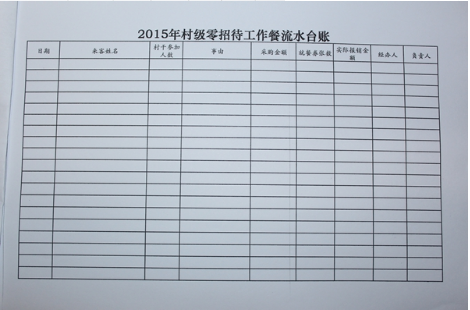使用画图工具改变图360问答片大小步骤如下:
1、首先通过开始菜单-所有程序-附件-画图进行打开画图工具。
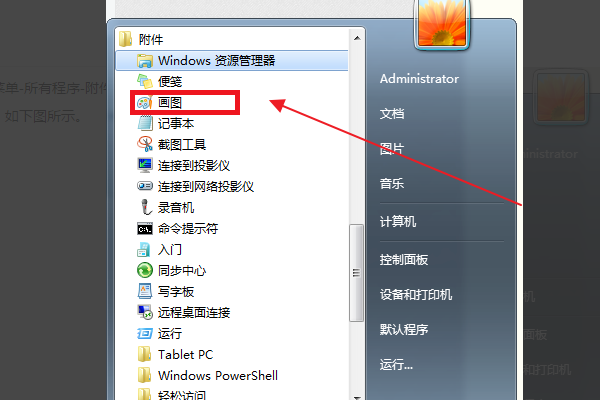
2、通过c鲜亮适宪府歌征破轴外局trl+o打开原图片。

3、打开图片后图片像素超大且当前屏幕未显示完整。

4、这时我们通过在功能区点击重新调整大小按钮。

5、在弹出设置框后通过更改大小的两种形式百分比和像素均可,本次以像素为例,查看当前像素。

6、通过修改水平垂直会自动变化,所以更改水平一项数值即可,通过变小进行修改并确定。

7、最终效果如下图所示,发现图片变小了。

标签:kb,画图,图片
版权声明:文章由 问百书 整理收集,来源于互联网或者用户投稿,如有侵权,请联系我们,我们会立即处理。如转载请保留本文链接:https://www.wenbaishu.com/answer/30099.html